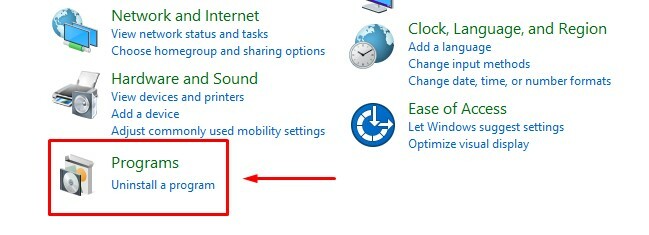ГеФорце Екпериенце је решење на једном месту за све кориснике НВИДИА-е, где могу да оптимизују своје игре према свом избору, ажурирају графички управљачки програм на најновију верзију. Али постоји одређени проблем када су неки корисници пријавили поруку „Није могуће преузети поставке“. Ако видите сличну поруку у НВИДИА ГеФорце Екпериенце, следите наш скуп решења поменутих у овом чланку.
Поправка 1 - Уклоните локације скенирања
Понекад се на овој поруци о грешци могу појавити оштећене локације скенирања у апликацији ГеФорце Екпериенце.
1. Морате потражити „ГеФорце Екпериенце“.
2. Затим кликните на „ГеФорце Екпериенце“У резултатима претраге.
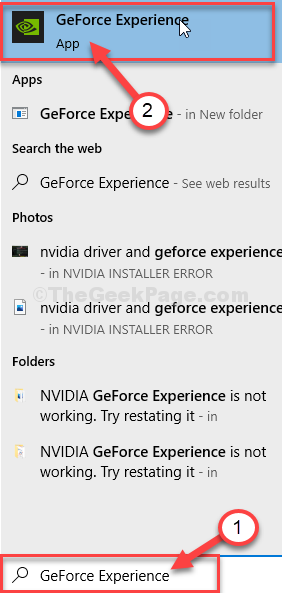
3. Када ГеФорце Екпериенце отвори се, кликните на икону у облику зупчаника.

4. Након тога кликните на „ИГРЕ“.
5. На локацији „СЦАН ЛОЦАТИОН“ непрекидно кликните на „УКЛОНИ”Да бисте уклонили све локације скенирања.
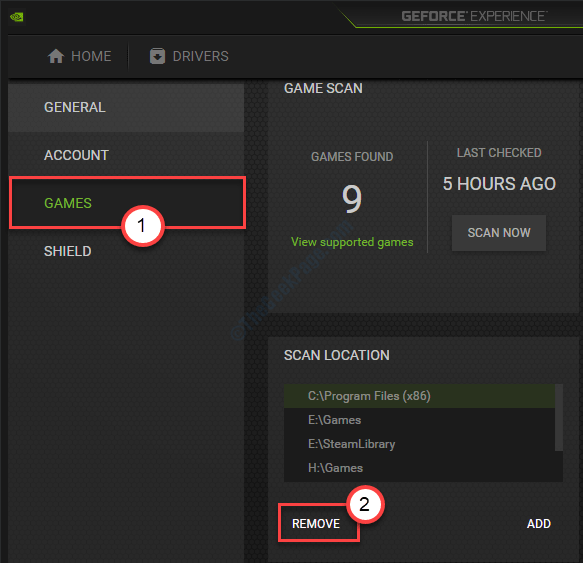
Затворите екран ГеФорце Екпериенце.
Поново покрените ГеФорце Екпериенце на рачунару.
6. Поново кликните на икону у облику зупчаника да бисте приступили подешавањима као и пре.
7. Након овога кликните на „ИГРЕ“.
8. Кликните на "СКЕНИРАЈ САДА”За скенирање игара на рачунару.
Ово би требало да реши проблем на рачунару.
Решење 2 - Испразните фасциклу Темп
Чишћење Темп може решити проблем на рачунару.
1. притисните Виндовс тастер + Р. кључеви заједно.
2. Након тога откуцајте овај код и кликните на „У реду”За приступ фолдеру Темп.
% темп%

4. Када се Темп фасцикла се појављује, притисните „Цтрл + А‘Да би изабрали сав садржај.
Овим ћете одабрати све датотеке и фасцикле у Темп директоријум.
5. Након тога притисните тастер „Избриши‘Кључ за брисање свега са Темп директоријум.

Када завршите, затворите прозор Филе Екплорер.
Покушајте још једном отворити ГеФорце Екпериенце.
Поправак 3 - Искључите антивирус
Ако сте на систем инсталирали антивирус који може блокирати неке функције ГеФорце Екпериенце. Морате да онемогућите поступак „скенирања у реалном времену“ антивируса. Након што накратко онемогућите антивирус на рачунару, покушајте поново да приступите ГеФорце Екпериенце-у.
Поправка 4 - Инсталирајте ГеФорце Екпериенце
1. Претрага "Нвидиа драјвери“.
2. Кликните на "Преузми управљачке програме | НВИДИА“.

8. Овде треба да унесете информације о управљачком програму за графику (попут „Тип производа“, „Оперативни систем“ итд.).
9. Након тога, само кликните на „Претрага”Да бисте потражили најновији управљачки програм.
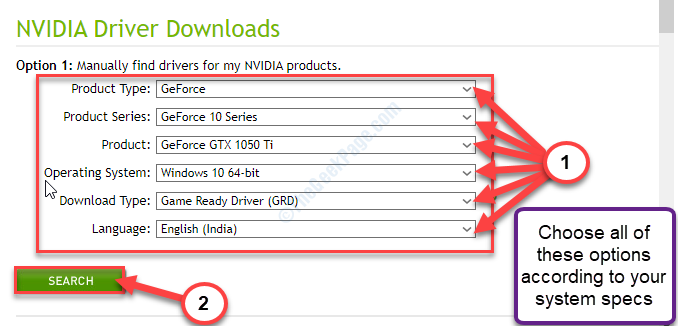
Следите ове кораке за ручну инсталацију управљачког програма-
1. Идите на локацију са које сте управо преузели програм за инсталацију.
2. Дупли клик на офлајн инсталацијском програму.

3. Када НВИДИА графички управљачки програм прозор се отвори, кликните на „НВИДИА графички управљачки програм и ГеФорце Екпериенце“.
4. Након тога кликните на „Пристаните и наставите“.

5. Поред тога, кликните на „Корисничка инсталација“.
6. Морате кликнути на „Следећи“.
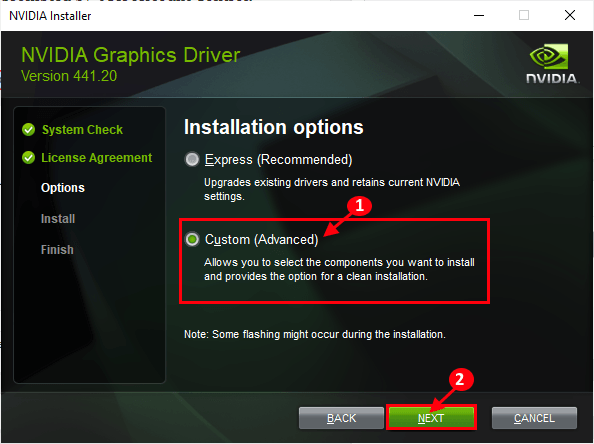
7. Онда треба проверавати „Извршите чисту инсталацију”Кутија.
8. Кликните на „Следећи”И поступак инсталације ће започети.

9. Кликните на "Близу”Да бисте затворили Инсталатер НВИДИА графичког управљачког програма прозор.
На овај начин сте управо инсталирали најновију верзију ГеФорце Екпериенце.
Ваш проблем је сигурно решен.